GDK Glassware에서 웹 서비스에 대해 사용자를 인증해야 하는 경우 GDK는 사용자가 인증 정보를 입력할 수 있는 API를 제공합니다. Glass 소프트웨어를 설치합니다.
이 API를 사용하면 일관된 사용자를 직접 구현할 수 있는 오버헤드를 피하고 커스텀 인증 스키마가 있습니다
Google API 서비스 계정 만들기
인증이 올바르게 설정되면 웹 앱의 백엔드 Mirror API를 사용하여 사용자의 Glass에 계정 정보를 전송합니다. 사용자 인증 정보를 제공해야 합니다
이 API에 액세스하려면 Google API 프로젝트를 만든 다음 '서비스 계정'의 클라이언트 ID 만들기 ('웹 애플리케이션'이 아님) 작성자: 서비스 계정을 사용하는 경우 사용자가 사용자 인증 정보를 Glass에 푸시할 수 있는 애플리케이션 권한은 OAuth 권한 페이지와 자체 인증 페이지가 모두 표시됩니다. 확인할 수 있습니다
계정을 만들려면 다음 단계를 따르세요.
- Google Developers Console로 이동합니다.
- 프로젝트 만들기 버튼을 클릭하고 요청된 정보를 입력합니다.
- 프로젝트가 생성되면 프로젝트 번호를 기록해 둡니다. 나중에 필요합니다.
- API 및 인증하려면 API를 클릭하고 Google Mirror API를 사용 설정합니다. 확인할 수 있습니다
- API 및 인증을 클릭하고 사용자 인증 정보를 클릭한 후 새 클라이언트 만들기를 클릭합니다. ID입니다. 서비스 계정 라벨이 지정된 체크박스를 선택하여 새 OAuth 2.0을 만듭니다. 프로젝트에 대한 클라이언트 ID입니다.
- 비공개 키가 다운로드되고 있음을 알리는 팝업 창이 표시됩니다. 해당 개인 키의 비밀번호를 제공합니다. 이 창을 닫으면 비공개 비공개 파일을 다운로드할 수 없습니다. 키를 누르거나 비밀번호를 다시 확인하세요. 키를 잃어버린 경우 새 계정을 만들어야 합니다. 1.
- 필요한 서비스 계정의 이메일 주소를 기록해 둡니다. API를 호출합니다.
Glass 소프트웨어에 대한 메타데이터 제공
Glass 소프트웨어를 제출할 준비가 되면 확인할 수 있습니다 이렇게 하면 Google에서 유리 소프트웨어를 설정하여 올바르게 인증해야 합니다.
- 인증 URL: 사용자가 리디렉션되는 경우 MyGlass에서 Glass 소프트웨어를 켭니다.
- 계정 유형(
Glass 기기의 Android
AccountManagerAPI) AndroidManifest.xml의 애플리케이션 패키지 이름- 생성한 프로젝트의 숫자로 된 Google API 프로젝트 ID입니다. 초과
- MyGlass에 업로드할 APK 테스트를 위해
이 APK를 한 번 호출하여 Glass 소프트웨어 앱이 다운될 때 최초 다운로드를
MyGlass에서 켜져 있습니다. 그런 다음 로컬에서 반복하고 디버그할 수 있습니다.
덮어쓰도록 해야 합니다. 이 APK는
다음 기준을 충족해야 합니다.
<ph type="x-smartling-placeholder">
- </ph>
- Zip 정렬해야 합니다.
- 패키지 이름이나 비공개 서명을 변경해서는 안 됩니다. 키를 누르면 됩니다 (Android 패키지 관리자는 (둘 중 하나가 변경될 경우).
- 50MB 미만이어야 합니다.
- 최신 버전의 GDK를 사용하여 컴파일해야 합니다.
인증 흐름 구현
다음 다이어그램은 Google Cloud의 기본 인증 흐름을 보여줍니다. GDK Glass 소프트웨어:
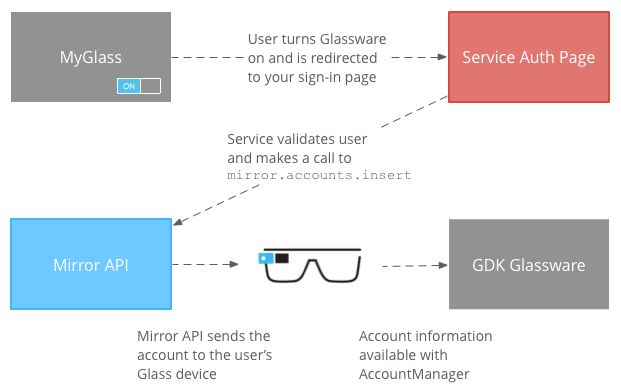
인증 흐름을 구현하려면 다음 안내를 따르세요.
사용자가 MyGlass에서 Glass 소프트웨어를 켜면 리디렉션됩니다. 을 인증 URL에 추가합니다. 이러한 요청에는 나중에 사용해야 하는
userToken입니다.사용자가 인증 페이지에 자신의 자격 정보를 입력합니다.
서버에서 사용자 인증 정보의 유효성을 검사합니다. 사용자 인증 정보가 유효하면
mirror.accounts.insert메서드에 Mirror API 호출을 실행합니다. 이 방법 먼저https://www.googleapis.com/auth/glass.thirdpartyauth범위 서비스 객체를 미러링합니다. 원시 데이터를 사용하여 이 API를 호출하는 예 HTTP 또는 Java는 계정 생성 예에 나와 있습니다.아래에 제공하는 매개변수와 요청 본문은 Android의
AccountManager에 제공할 정보( 기기에서 직접 계정을 생성했습니다.속성 이름 값 설명 features[]문자열 목록 기능 목록( <ph type="x-smartling-placeholder"></ph> AccountManager.hasFeatures).password문자열 계정 비밀번호( <ph type="x-smartling-placeholder"></ph> AccountManager.getPassword). 권장 조치 사용자의 실제 비밀번호를 저장하지 않도록 대신 이 필드를 사용하여 수명이 긴 새로고침 토큰과 같은 데이터를 저장하는 데 사용됩니다userData[]객체 목록 계정과 연결된 하나 이상의 사용자 데이터 쌍입니다. 페이지를 참조하세요. AccountManager.getUserData).userData[].key문자열 특정 사용자 데이터 키-값과 연결된 키입니다. 페어링합니다. userData[].value문자열 특정 사용자 데이터 키-값과 연결된 값입니다. 페어링합니다. authTokens[]객체 목록 계정과 연결된 하나 이상의 인증 토큰입니다. 페이지를 참조하세요. AccountManager.getAuthToken).authTokens[].type문자열 인증 토큰의 유형입니다. authTokens[].authToken문자열 인증 토큰입니다. mirror.account.insert요청을 수신하면 Mirror API가 사용자의 Glass 기기로 계정을 연결하여 이제 해당 기기에 액세스할 수 있습니다.AccountManager클래스를 사용합니다.
권장 인증 흐름
다음 가이드라인에 따라 사용자 친화적인 인증 흐름을 구현하세요.
- 모바일 기기에 맞게 플로우를 최적화하세요.
- 흐름에 범위가 있고 사용자가 이를 취소하는 경우 잘 설계된 흐름 오류 메시지가 표시됩니다.
- 요청한 범위가 Glass 소프트웨어에서 실제로 사용되고 있는지 확인합니다.
- 사용자 계정을 연결할 수 있는 경우 연결했는지 확인합니다.
- 가능한 경우 사용자 데이터는 클라우드에 백업해야 합니다.
Glass 소프트웨어 인증의 일관성을 유지하려면 다음 중 하나를 사용하세요. 인증 흐름을 제공합니다.
계정 없이 미러링 또는 하이브리드
- MyGlass에서 전환하고 나면 인증 URL이 팝업에서 열립니다.
- 이렇게 하면 사용자가 수락할 범위로 바로 이동하게 됩니다.
- 사용자가 범위를 수락하거나 취소하면 팝업을 닫습니다.
계정으로 미러링
- MyGlass에서 전환하고 나면 인증 URL이 팝업에서 열립니다.
- 사용자가 이미 서비스에 로그인한 경우 사용자를 직접 보냅니다. 할 수 있습니다
- 사용자가 로그인하지 않은 경우 로그인 입력란을 표시하고 사용자가 로그인할 수 있도록 허용합니다. 범위로 보낸 후 범위로 보내야 합니다
- 사용자가 계정이 없는 경우 있습니다. 사용자는 설치 흐름 프로세스를 시작합니다.
- 사용자가 범위를 수락합니다.
- Glass 소프트웨어에 구성 가능한 설정이 있는 경우 사용자를 적절한 기본값이 선택되어 있는 설정 페이지
- Glass 소프트웨어에 구성할 수 있는 설정이 없는 경우 사용자를 확인 페이지 추가 구성이 없는 경우 팝업 닫기 필요합니다.
계정이 있는 하이브리드
- MyGlass에서 전환하고 나면 인증 URL이 팝업에서 열립니다.
- 사용자가 이미 서비스에 로그인한 경우 사용자를 직접 보냅니다. 할 수 있습니다
- 사용자가 로그인하지 않은 경우 로그인 입력란을 표시하고 사용자가 로그인하도록 허용합니다. 범위로 보내야 합니다
- 사용자에게 계정이 없는 경우 계정을 만들 수 있는 링크를 제공합니다.
- 사용자가 범위를 수락합니다.
- Mirror API에 GDK 계정 삽입 요청을 전송합니다.
- 적절한 기본값이 선택된 설정 페이지로 사용자를 안내합니다.
- 사용자에게 확인 페이지를 보냅니다. 추가 설명이 없으면 팝업을 닫습니다. 필수 구성 항목입니다.
계정 및 커스텀 범위로 미러링 또는 하이브리드
- MyGlass에서 전환하고 나면 인증 URL이 팝업에서 열립니다.
- 사용자가 이미 서비스에 로그인한 경우 사용자를 내부 범위
- 사용자가 로그인하지 않은 경우 로그인 입력란을 표시하고 사용자가 로그인하도록 허용합니다. 내부 스캐닝으로 보낸 다음
- 사용자에게 계정이 없는 경우 계정을 만들 수 있는 링크를 제공합니다.
- 사용자가 맞춤 범위를 수락하면 사용자를 Google의 범위로 안내합니다.
- Mirror API에 GDK 계정 삽입 요청을 전송합니다.
- 적절한 기본값이 선택된 설정 페이지로 사용자를 안내합니다.
- 사용자에게 확인 페이지를 보냅니다. 추가 설명이 없으면 팝업을 닫습니다. 필수 구성 항목입니다.
Android/iPhone 앱으로 미러 또는 하이브리드 모드 사용
- MyGlass에서 전환하고 나면 인증 URL이 팝업에서 열립니다.
- 이렇게 하면 사용자가 수락할 범위로 바로 이동하게 됩니다.
- 사용자가 범위를 수락한 후:
<ph type="x-smartling-placeholder">
- </ph>
- 사용자가 호환 앱을 보유하고 있고 인증된 경우 팝업을 닫습니다. 창
- 그렇지 않은 경우 앱을 다운로드하도록 안내하는 전면 광고로 사용자를 안내합니다. Google Play 스토어 또는 iOS 스토어의 앱
- 앱을 설치하고 인증한 후 팝업 창을 닫습니다.
GDK 및 계정 없음
MyGlass에서 Glass 소프트웨어를 켜기만 하면 됩니다.
계정이 있는 GDK
- MyGlass에서 전환하고 나면 인증 URL이 팝업에서 열립니다.
- 사용자가 이미 서비스에 로그인한 경우 사용자를 확인 화면이 나타납니다.
- 사용자가 로그인하지 않은 경우 로그인 입력란을 표시하고 사용자가 다음을 할 수 있도록 허용합니다. 로그인한 후 확인 화면으로 보냅니다.
- 사용자에게 계정이 없는 경우 계정을 만들 수 있는 링크를 제공합니다.
- 사용자가 범위를 수락합니다.
- Mirror API에 GDK 계정 삽입 요청을 전송합니다.
- 확인 화면을 표시하고 잠시 후에 화면을 닫습니다. 사용할 수 있습니다
계정 생성 예
클라이언트 라이브러리 사용
Mirror API에 추가합니다. 이렇게 하면 mirror.accounts.insert를 호출할 수 있습니다.
계정을 더 쉽게 만들 수 있습니다.
원시 HTTP 예
아래 예는 요청의 URL과 JSON 본문입니다. 서비스를 대신하여 원시 HTTP 요청 수행 훨씬 더 복잡합니다 (자세한 내용은 서버 간 애플리케이션에서 OAuth 2.0 사용하기 참조하세요. 따라서 Google API 클라이언트 라이브러리 가능한 한 쉽게 해결할 수 있습니다.
요청 방법 및 URL:
POST https://www.googleapis.com/mirror/v1/accounts/{userToken}/com.example.myapp/username%40email.com
요청 본문:
{
"features": ["a", "b", "c"],
"userData": [
{ "key": "realName", "value": "Rusty Shackleford" },
{ "key": "foo", "value": "bar" }
],
"authTokens": [
{ "type": "your_token_type", "authToken": "zT419Ma3X2pBr0L..." }
]
}
요청 URL의 {userToken}를
인증 URL을 입력합니다.
인증 흐름 구현
Java 예
이 예에서는 Java 클라이언트 라이브러리를 사용하여
mirror.accounts.insert
import com.google.api.client.googleapis.auth.oauth2.GoogleCredential;
import com.google.api.client.http.HttpTransport;
import com.google.api.client.http.javanet.NetHttpTransport;
import com.google.api.client.json.JsonFactory;
import com.google.api.client.json.jackson.JacksonFactory;
import com.google.api.services.mirror.Mirror;
import com.google.api.services.mirror.model.Account;
import com.google.api.services.mirror.model.AuthToken;
import com.google.common.collect.Lists;
...
/** Email of the Service Account */
private static final String SERVICE_ACCOUNT_EMAIL =
"<some-id>@developer.gserviceaccount.com";
/** Path to the Service Account's Private Key file */
private static final String SERVICE_ACCOUNT_PKCS12_FILE_PATH =
"/path/to/<public_key_fingerprint>-privatekey.p12";
/** The account type, usually based on your company or app's package. */
private static final String ACCOUNT_TYPE = "com.example.myapp";
/** The Mirror API scopes needed to access the API. */
private static final String MIRROR_ACCOUNT_SCOPES =
"https://www.googleapis.com/auth/glass.thirdpartyauth";
/**
* Build and returns a Mirror service object authorized with the service accounts.
*
* @return Mirror service object that is ready to make requests.
*/
public static Mirror getMirrorService() throws GeneralSecurityException,
IOException, URISyntaxException {
HttpTransport httpTransport = new NetHttpTransport();
JacksonFactory jsonFactory = new JacksonFactory();
GoogleCredential credential = new GoogleCredential.Builder()
.setTransport(httpTransport)
.setJsonFactory(jsonFactory)
.setServiceAccountId(SERVICE_ACCOUNT_EMAIL)
.setServiceAccountScopes(MIRROR_ACCOUNT_SCOPES)
.setServiceAccountPrivateKeyFromP12File(
new java.io.File(SERVICE_ACCOUNT_PKCS12_FILE_PATH))
.build();
Mirror service = new Mirror.Builder(httpTransport, jsonFactory, null)
.setHttpRequestInitializer(credential).build();
return service;
}
/**
* Creates an account and causes it to be synced up with the user's Glass.
* This example only supports one auth token; modify it if you need to add
* more than one, or to add features, user data, or the password field.
*
* @param mirror the service returned by getMirrorService()
* @param userToken the user token sent to your auth callback URL
* @param accountName the account name for this particular user
* @param authTokenType the type of the auth token (chosen by you)
* @param authToken the auth token
*/
public static void createAccount(Mirror mirror, String userToken, String accountName,
String authTokenType, String authToken) {
try {
Account account = new Account();
List<AuthToken> authTokens = Lists.newArrayList(
new AuthToken().setType(authTokenType).setAuthToken(authToken));
account.setAuthTokens(authTokens);
mirror.accounts().insert(
userToken, ACCOUNT_TYPE, accountName, account).execute();
} catch (IOException e) {
e.printStackTrace();
}
}
Glass에서 계정 검색
Account 검색 및 사용
개체는 표준 Android를 사용하는 것과 유사하며
AccountManager
AndroidManifest.xml파일에서 다음 매니페스트 권한을 선언합니다.<uses-permission android:name="android.permission.GET_ACCOUNTS" /> <uses-permission android:name="android.permission.USE_CREDENTIALS" />Glassware의 계정을 검색합니다.
AccountManager accountManager = AccountManager.get(mContext); // Use your Glassware's account type. Account[] accounts = accountManager.getAccountsByType("com.example"); // Pick an account from the list of returned accounts.Account에서 인증 토큰을 검색합니다.// Your auth token type. final String AUTH_TOKEN_TYPE = "oauth2:https://www.example.com/auth/login"; accountManager.getAuthToken(account, AUTH_TOKEN_TYPE, null, activity, new AccountManagerCallback<Bundle>() { public void run(AccountManagerFuture<Bundle> future) { try { String token = future.getResult().getString(AccountManager.KEY_AUTHTOKEN); // Use the token. } catch (Exception e) { // Handle exception. } } }, null);

